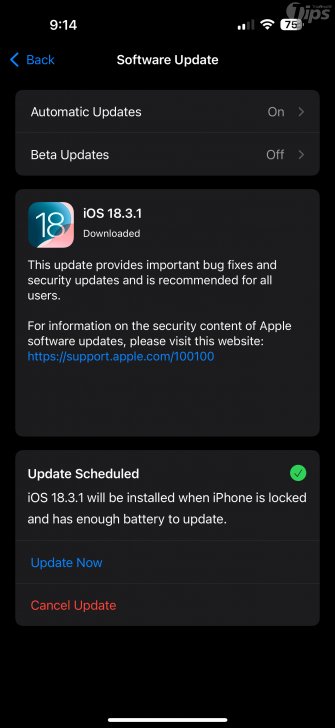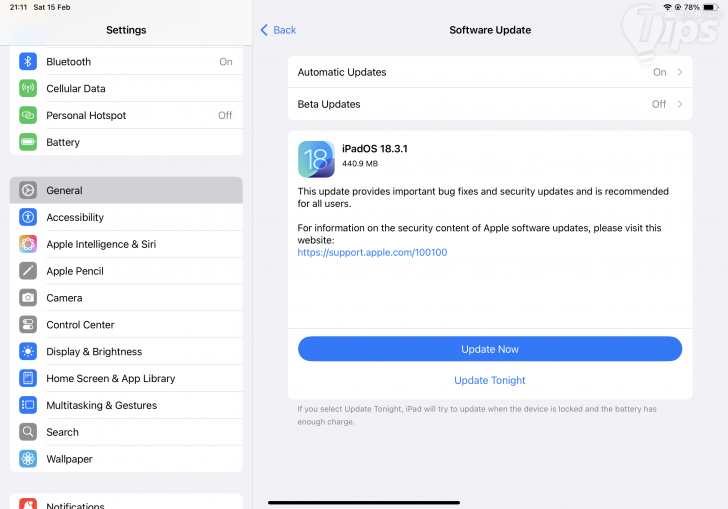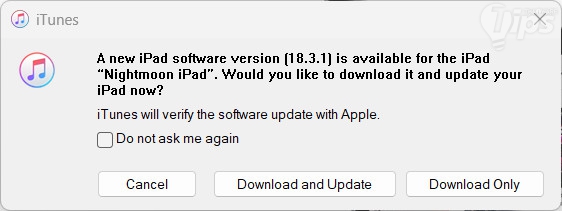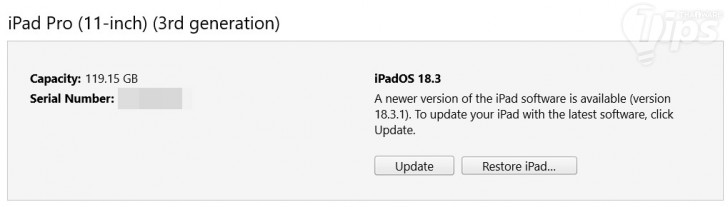วิธีอัปเดต iOS 18.3 และ iPadOS 18.3 ผ่าน OTA หรือ iTunes มีลิงก์ดาวน์โหลดตรง

 moonlightkz
moonlightkzวิธีอัปเดต iOS 18.3 และ iPadOS 18.3 ผ่าน OTA หรือ iTunes
พร้อมลิงก์ดาวน์โหลดเฟิร์มแวร์ iOS และ iPadOS โดยตรง
ระบบปฏิบัติการ iOS 18.3 และ iPadOS 18.3 อัดแน่นไปด้วยคุณสมบัติใหม่ ๆ ที่ทาง Apple ได้ใส่เพิ่มเข้ามา หรือปรับปรุงของเดิมที่มีอยู่แล้ว ให้ทำงานได้ดี ฉลาดยิ่งขึ้นไปอีก แค่เพียงอัปเดต คุณก็เหมือนได้อุปกรณ์รุ่นใหม่มาใช้งานเลยล่ะ
รายชื่ออุปกรณ์ที่รองรับ iOS 18.3 และ iPadOS 18.3 (Devices Compatible with iOS 18.3 and iPadOS 18.3)
| iPhone
| iPad
|
ก่อนการอัปเดตทุกครั้งควรสำรองข้อมูล (Backup) ก่อนเสมอ
แม้ระบบอัปเดตจะมีความเสถียรภาพสูง และโอกาสที่จะพบปัญหาที่ทำให้ข้อมูลภายในเครื่องสูญหายเกิดขึ้นได้ยาก แต่ถ้าหากว่าภายในอุปกรณ์ของคุณมีข้อมูลที่มีความสำคัญมาก การป้องกันไว้ก่อนย่อมดีกว่า
วิธีสำรองข้อมูลด้วย iCloud
- เชื่อมต่อ Wi-Fi
- เข้าแอป Settings แตะไปที่ชื่อของเรา (ด้านบนเกือบสุดเลย) แล้วเลือก iCloud
- เลื่อนหาเมนู iCloud Backup แตะเข้าไปเปิดใช้งาน
วิธีสำรองข้อมูลด้วย iTunes
- เปิด iTunes และเชื่อมต่ออุปกรณ์กับคอมพิวเตอร์ (ถ้ามีให้ใส่รหัสผ่านก็ใส่ให้เรียบร้อย)
- เลือก iPhone, iPad หรือ iPod ที่ปรากฏใน iTunes แล้วคลิก Summary (เนื้อหาสรุป)
- เลือกว่าจะ Backup ขึ้น iCloud หรือลงคอมพิวเตอร์ แล้วคลิก Back Up Now (สำรองข้อมูลตอนนี้)
อ่านวิธีสำรองข้อมูลเพิ่มเติมได้ที่นี่
วิธีอัปเดต iOS 18.3 และ iPadOS 18.3 บน iPhone หรือ iPad แบบ OTA (How to Install iOS 18.3 and iPadOS 18.3 via OTA Update)
- เชื่อมต่ออินเทอร์เน็ตผ่าน Wi-Fi
- เข้าไปที่เมนูแอปฯ "ตั้งค่า (Settings)"
- เลือก "เมนูทั่วไป (General)"
- เลือก "เมนูรายการอัปเดตซอฟต์แวร์ (Software Update)"
- แตะ "เมนูดาวน์โหลดและติดตั้ง (Download and Install)"
วิธีอัปเดต iOS 18.3 และ iPadOS 18.3 บน iPhone หรือ iPad ผ่าน iTunes (How to Install iOS 18.3 and iPadOS 18.3 via iTunes)
หากไม่สามารถอัปเดตแบบ OTA ได้ เช่นไม่มี Wi-Fi ก็สามารถอัปเดตได้โดยใช้ iTunes ในคอมพิวเตอร์ที่เชื่อมต่ออินเทอร์เน็ตอยู่แทนได้
- ติดตั้ง โปรแกรม iTunes เวอร์ชันล่าสุด บนคอมพิวเตอร์
- ต่ออุปกรณ์ที่ต้องการอัปเดตเข้ากับคอมพิวเตอร์ โดยปกติทันทีที่เราเสียบสาย มันก็จะขึ้นหน้าต่างแจ้งเตือนให้เราอัปเดต
- คลิกที่ "ปุ่ม Download and Update"
- แต่ถ้าไม่มีหน้าต่างปรากฏขึ้นมา ให้เราคลิกเลือกที่ "ไอคอนอุปกรณ์" ที่ปรากฏใน iTunes
- คลิก "เนื้อหาสรุป (Summary)" แล้ว คลิก "ตรวจสอบหารายการอัปเดต (Check for Update)"
- คลิก "ปุ่มอัปเดต" (Update)"
ลิงก์ดาวน์โหลดเฟิร์มแวร์ ของ iOS 18.3 และ iPadOS 18.3 (iOS 18.3 and iPadOS 18.3 IPSW Download Links)
สำหรับคนที่ไม่มี Wi-Fi แล้วต้องการดาวน์โหลดลงคอมพิวเตอร์เพื่ออัปเดตผ่าน iTunes ด้วยตนเอง เช่น ดาวน์โหลดไฟล์ไว้ก่อนผ่านอินเทอร์เน็ตจากสถานที่ทำงาน หรือร้านกาแฟ แล้วค่อยเอาไฟล์ไปกดอัปเดตผ่าน iTunes ที่บ้าน
โดยให้เรากด "ปุ่ม Shift" บนคีย์บอร์ดค้างไว้ แล้วคลิกที่ "ปุ่ม Update" ใน iTunes มันจะเปิดหน้าต่างไฟล์เบราว์เซอร์ขึ้นมา ก็เลือกไปยังตำแหน่งที่เก็บไฟล์ที่เราดาวน์โหลดมาครับ
ดาวน์โหลดลิงก์ สำหรับ iOS 18.3 IPSW
- iPhone 16 Pro Max
- iPhone 16 Pro
- iPhone 16 Plus
- iPhone 16
- iPhone 15 Pro Max
- iPhone 15 Pro
- iPhone 15 Plus
- iPhone 15
- iPhone 14 Pro Max
- iPhone 14 Pro
- iPhone 14 Plus
- iPhone 14
- iPhone 13 Pro Max
- iPhone 13 Pro
- iPhone 13
- iPhone 13 mini
- iPhone 12 Pro Max
- iPhone 12 Pro
- iPhone 12
- iPhone 12 mini
- iPhone 11 Pro Max
- iPhone 11 Pro
- iPhone XS Max
- iPhone XS
- iPhone 11
- iPhone XR
- iPhone SE (รุ่นที่ 3)
- iPhone SE (รุ่นที่ 2)
ดาวน์โหลดลิงก์ สำหรับ iPadOS 18.0.1 IPSW
- 13-in. iPad Pro (M4)
- 12.9-in. iPad Pro (6th generation)
- 12.9-in. iPad Pro (5th generation)
- 12.9-in. iPad Pro (4th generation)
- 11-in. iPad Pro (1st generation),
- 11-in. iPad Pro (M4)
- 11-in. iPad Pro (3rd generation)
- 11-in. iPad Pro (2nd generation)
- 11-in. iPad Pro (4th generation),
- 12.9-in. iPad Pro (3rd generation)
- iPad mini (7th generation)
- iPad mini (6th generation)
- iPad mini (5th generation
- iPad Air (5th Generation)
- iPad Air (4th generation)
- iPad Air (3rd generation)
- 13-inch iPad Air (M2)
- 11-inch iPad Air (M2)
- 10.2-in. iPad (7th generation and 8th generation), 10.2-in. iPad (9th generation | 10th generation)
 คำสำคัญ »
คำสำคัญ »
|
|
แอดมินสายเปื่อย ชอบลองอะไรใหม่ไปเรื่อยๆ รักแมว และเสียงเพลงเป็นพิเศษ |

ทิปส์ไอทีที่เกี่ยวข้อง


 ซอฟต์แวร์
ซอฟต์แวร์ แอปพลิเคชันบนมือถือ
แอปพลิเคชันบนมือถือ เช็คความเร็วเน็ต (Speedtest)
เช็คความเร็วเน็ต (Speedtest) เช็คไอพี (Check IP)
เช็คไอพี (Check IP) เช็คเลขพัสดุ
เช็คเลขพัสดุ สุ่มออนไลน์
สุ่มออนไลน์